728x90
win10 원클릭 시스템종료버튼 만들기
최근에 시스템종료를 하는 과정이 길어진 것 같아서 조금 살펴봤는데요!
윈도우10을 업데이트 하면서 불필요한 종료과정이 추가된 것으로 보입니다.
그래서 부득이 종료버튼을 바로가기버튼으로 만들어야 할 필요가 생기더군요!!

바탕화면에서 오른쪽 마우스를 클릭하시면 새로만들기라는 팝업창메뉴를 볼 수 있습니다.
여기서 바로가기를 선택하여 클릭하시면 바로가기 만들기 대화상자가 뜹니다.
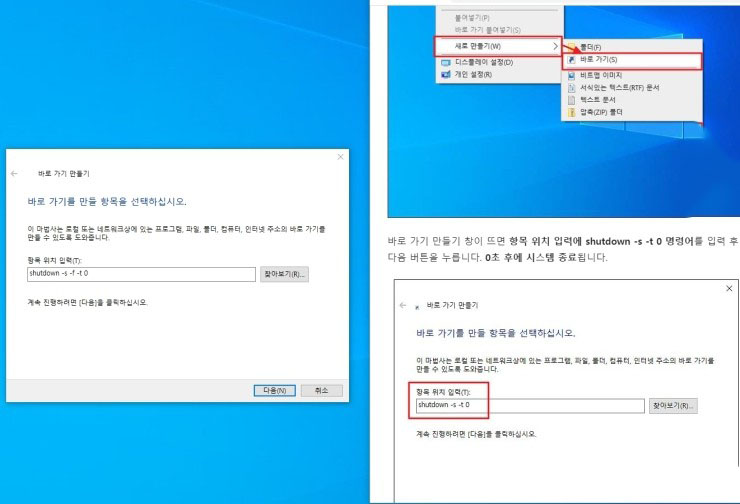
항목위치입력란에 "shutdown -s -f -t 0" 를 입력하신 후, 다음을 클릭합니다.
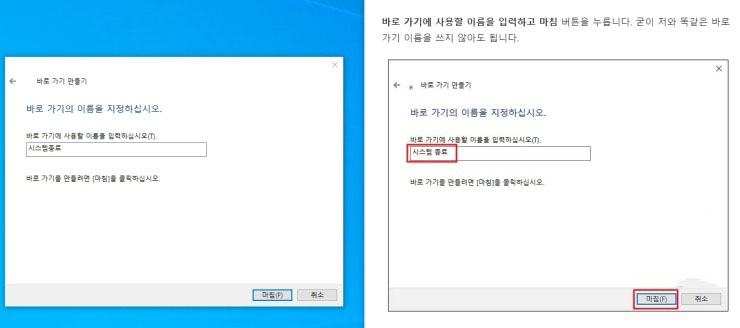
이 바로가기의 이름을 저는 "시스템종료" 라고 정하고 마침을 눌렀습니다.

그러면 바탕화면에 시스템종료 아이콘이 뜨는데요!
아이콘을 클릭하여 마우스 오른쪽 누르면 속성창이 뜨면서 아이콘변경이라는 탭을 선택할 수
있습니다.
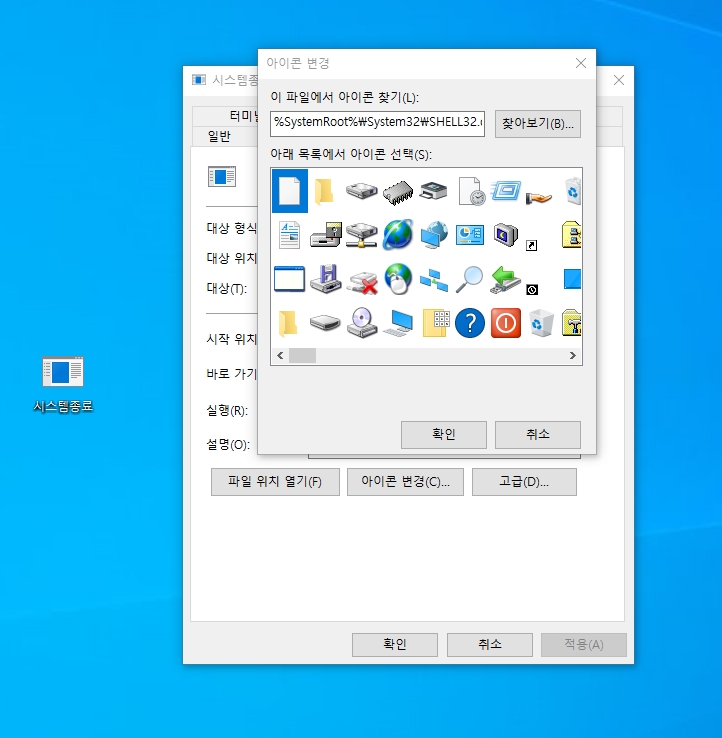
여기서 마음에 드는 시스템종료 버튼을 선택하시고 아래 확인창을 눌러줍니다.

저는 사진과 같은 붉은 아이콘을 선택하여 확인탭을 눌러 주었습니다.

이렇게 생성된 시스템종료 아이콘을 드래그&드롭으로 원하는 위치에 두시고 시작탭이 있는
작업표시줄에도 역시 드래그&드롭으로 시스템종료 아이콘을 위치시켜 두시면 힘들이지 않고
단 한 번의 클릭만으로 시스템을 종료할 수가 있습니다!
오늘은 윈도우10의 시스템종료 과정을 단 한 번에 끝낼 수 있도록 설정하는 방법에 대하여
포스팅을 해 보았습니다!!*&*



